Sådan gendannes iPhone fra iCloud Backup [3-måder]
 Opdateret af Boey Wong / 05. januar 2021 09:40
Opdateret af Boey Wong / 05. januar 2021 09:40Apple har frigivet iCloud for brugere at tage backup af iPhone-data når som helst og hvor som helst siden 2011. Apple-brugere kan gemme deres fotos, musik, beskeder, opkaldshistorier og flere data og apps til iCloud i kun én betingelse for at oprette forbindelse til et Wi-Fi-netværk. Intet tidspunkt og sted begrænset overhovedet.
Desuden kan du Gendan iPhone filer fra iCloud backup når:
- Du har ved en fejltagelse slettet eller mistet filer af andre årsager og ønsker at få dem tilbage, kun hvis du tidligere har oprettet en iPhone iCloud-sikkerhedskopi, der inkluderer disse filer.
- Du får en ny iPhone og vil flytte alle data og indstillinger fra den gamle til den nye.
- Du nulstiller din iPhone til fabriksindstillingerne for at finde ud af et problem.
Du vil måske også lære: Sådan sikkerhedskopieres iPhone til iCloud.

Men hvis du kun vil udtrække selektivt indhold i stedet for hele iCloud-sikkerhedskopi, skal du først få adgang til iCloud. Apple tilbyder dog ikke for meget kontrol over iCloud-sikkerhedskopi. Du kan ikke få adgang til nogle af dataene fra iCloud-sikkerhedskopi af det officielle iCloud-websted.
Men der er en god måde at hente billeder og mere ønskede filer fra iCloud-sikkerhedskopier uden at genoprette din iPhone. Lad mig nu vise dig hvordan du gendanner iPhone fra iCloud uden at nulstille på tre måder:

Guide liste
1. Sådan gendannes ny iPhone med USB-kabel
iPhone er ikke let at overføre data mellem enhed og computer med USB-kabelforbindelse, men du kan stadig bruge dem til at administrere fotos og videoer mellem mapper.
Hvis du vil gendanne fotos fra iCloud, kan du besøge iCloud.com i computerbrowser og downloade fotos på computeren. Derefter kan du nemt trække og slippe fotos fra computer til iPhone.

2. Sådan gendannes iPhone fra iCloud Backup
Før du gendanner iPhone, skal du nulstille din enhed, der sletter din enhed grundigt. Der er selvfølgelig forskellige metoder til at gøre dette, du kan tjekke demonstrationer nedenfor.
Reset iPhone
Valgmulighed 1. Nulstil iPhone gennem Indstillinger
Trin 1Opdater din iOS-software. Gå til Indstillinger > Generelt > softwareopdatering. Hvis en nyere version er tilgængelig, skal du følge instruktionerne for at downloade og installere den.
Trin 2Sørg for, at du har en nuværende sikkerhedskopi, du kan gendanne fra. Gå til Indstillinger > iCloud > Opbevaring > Administrer Opbevaring for at kontrollere dato og størrelse for den seneste backup.
Trin 3Naviger til Indstillinger > Generelt > Nulstil, tryk så på Slet alt indhold og indstillinger.
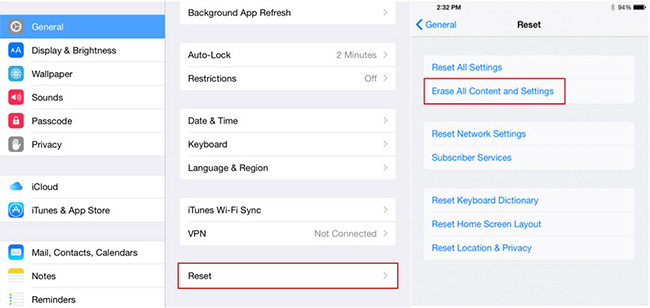
Trin 4Efter sletningsprocessen er din iPhone nøjagtigt den samme som ny.
Valgmulighed 2. Nulstil iPhone gennem iCloud
Trin 1Besøg iCloud.com, og log på din iCloud-konto med den korrekte adgangskode.
Trin 2 Klik Find iPhone og vælg derefter enhed, du vil slette, klik på Slet iPhone til højre.
Gendan iPhone fra iCloud Backup
Trin 1Tænd din nye iPhone.
Trin 2Følg instruktionerne på skærmen for at konfigurere din nye iPhone.
Trin 3Hvornår kommer til Apps og data valg, vælg Gendan fra iCloud backup.
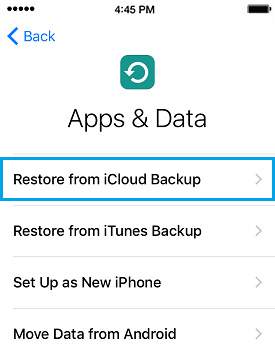
Trin 4Indtast din iCloud-konto og adgangskode. Vælg derefter fra en liste over tilgængelige sikkerhedskopier i iCloud.
Trin 5Vent til processen er færdig.
3. Sådan gendannes fra iCloud af FoneLab til iOS
FoneLab til iOS kan hjælpe dig med at få tilbage alle tabte data, du er interesseret i, uden at genoprette din iPhone, let, præcis og pålidelig. Versioner til pc og mac er begge tilgængelige. Denne software understøtter fuldt ud iOS 12 og iTunes 12.9.
Det dækker alle muligheder for at få tilbage de tabte eller slettede mediefiler, kontakter, meddelelser og notater, fordi programmet giver dig tre genoprettelsesfunktioner, der skal opnås. Du kan f.eks. Genoprette direkte fra din iOS-enhed eller udtrække filer fra iCloud / iTunes.
Med FoneLab til iOS vil du gendanne de mistede / slettede iPhone-data, herunder fotos, kontakter, videoer, filer, WhatsApp, Kik, Snapchat, WeChat og flere data fra din iCloud eller iTunes-sikkerhedskopi eller enhed.
- Gendan fotos, videoer, kontakter, WhatsApp og flere data let.
- Forhåndsvisning af data inden gendannelse.
- iPhone, iPad og iPod touch er tilgængelige.
Valgmulighed 1. Gendan fra iCloud Backup:
Trin 1Start programmet, og sørg for, at din iPhone og din computer er tilsluttet.

Trin 2Når din iPhone er genkendt af FoneLab, skal du vælge Gendan fra iCloud Backup-fil. Klik derefter på Begynd Scan.
Trin 3Indtast Apple ID og adgangskode for at logge på iCloud.
Trin 4Klik Hent for at få adgang til de ønskede iCloud backup filer.
Trin 5Klik derefter på Recover efter du har besluttet, hvilke filer der skal udtrækkes
Du kan nemt bruge FoneLab til hent dokumenter fra iCloud, gendan opkald historie fra iCloud, Gendan appdata på iPhone og lettere og sikkert.
Valgmulighed 2. Gendan fra iTunes-sikkerhedskopier:
Trin 1Kør softwaren, og tilslut din iPhone.
Trin 2Vælg Gendan fra iTunes Backup File og klik Begynd Scan.

Trin 3Vælg den ønskede sikkerhedskopi af tabellen for at starte scanningen.
Trin 4Vælg og forhåndsvis indhold, og vælg derefter hvilke filer du vil udtrække.
Valgmulighed 3. Gendan direkte fra din iOS-enhed:
Trin 1Installer softwaren, og start.
Trin 2Sæt din iPhone i din computer med et USB-kabel.
Trin 3Type Gendan fra iOS-enheden og klik Begynd Scan.

Trin 4Når scanningsprocessen er afsluttet, skal du vælge indhold, du vil udtrække, fra listen, der vises til venstre for FoneLab-grænsefladen og forhåndsvise detaljerne på højre panel.
Trin 5Klik Recover. De genvundne data gemmes på din computer.
Det er alt. Hvis du har flere spørgsmål til det, bedes du skrive kommentarer nedenfor.
